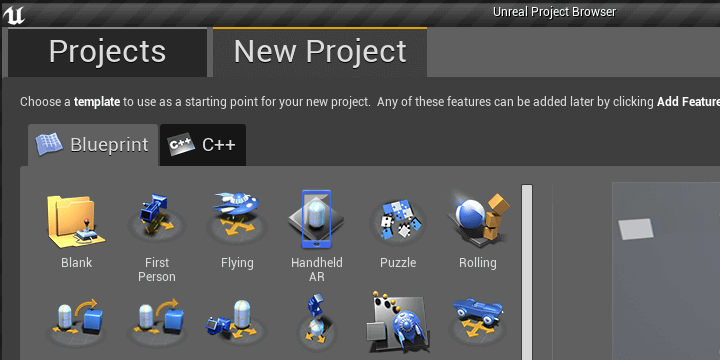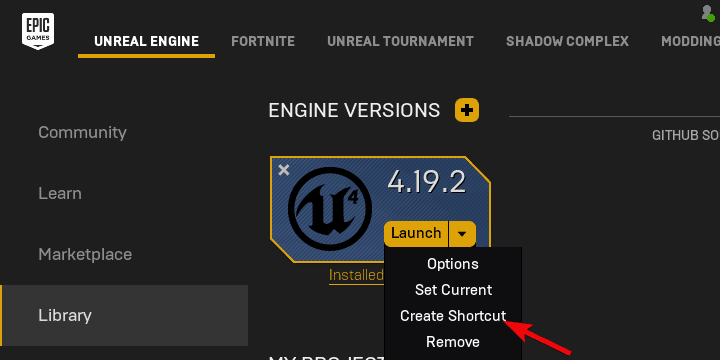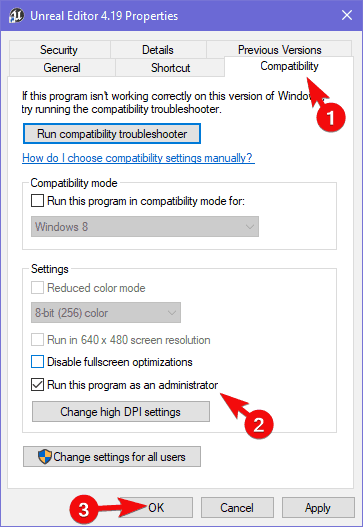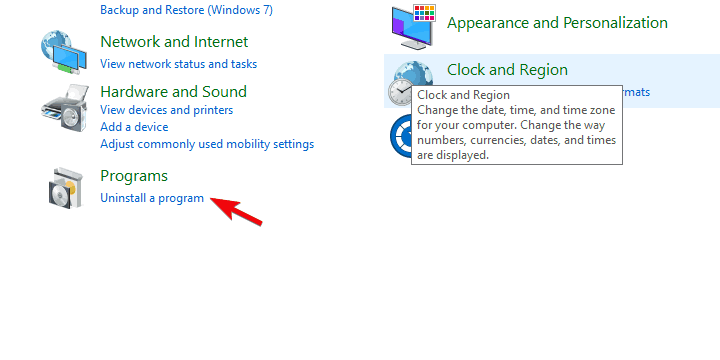- Решено: Unreal Engine 4 не запустится на Windows 10
- Unreal Engine 4 не открывается? Вот как это исправить
- 1: Запустите UE 4 от имени администратора
- 2: отключить антивирус
- 3: Проверьте установку
- 4. Переустановите клиент Unreal Engine.
- 5: откат Windows 10
- SOLVED: Unreal Engine 4 won’t launch on Windows 10
- Unreal Engine 4 won’t open? Here’s how to fix this
- 1: Run the UE 4 as admin
- 2: Disable the antivirus
- 3: Verify the installation
- Unreal engine 4 fatal error windows 10
- Halo 4 UE4 Ошибки — Fatal Error на ПК
- Как исправить сбой в Halo 4 UE4 Fatal Error на ПК
- Как исправить фатальную ошибку Halo 4 UE4
- UE4 Fatal Error Crash Fix
Решено: Unreal Engine 4 не запустится на Windows 10
Unreal Engine довольно важен для многих разработчиков. А так как он работает почти 3 года, Unreal Editor и его текущая версия UE 4 являются обязательным программным обеспечением в бизнесе разработки. Он хорошо работает на последней итерации Windows, но у некоторых пользователей есть некоторые очевидные проблемы. А именно, они не смогли открыть Unreal Engine 4.
Мы подготовили несколько решений этой проблемы ниже, поэтому обязательно ознакомьтесь с ними.
Unreal Engine 4 не открывается? Вот как это исправить
- Запустите UE 4 от имени администратора
- Отключить антивирус
- Проверьте установку
- Переустановите клиент Unreal Engine
- Откат Windows 10
1: Запустите UE 4 от имени администратора
В большинстве отчетов, описывающих эти проблемы, пользователи могли запускать Unreal Engine 4 без проблем, пока он внезапно не перестал работать. Это подразумевает, что были сделаны некоторые системные изменения. Некоторые изменения, которые явно нарушили установку игры. Наиболее распространенной причиной является Windows Update (особенно крупные обновления), который, похоже, сломал Epic Launcher и Unreal Engine 4.
- ЧИТАЙТЕ ТАКЖЕ: 5 программ для разработки игр, которые включают инструменты для отладки игр
Первый шаг, который мы предлагаем, – попытаться запустить клиент Unreal Engine с правами администратора и надеяться на лучшее. Вот как можно постоянно установить административный доступ:
- Откройте клиент Epic Launcher .
- Выберите вкладку Unreal Engine .
- В Unreal Engine 4 разверните раскрывающееся меню и создайте ярлык на рабочем столе.
- Щелкните правой кнопкой мыши ярлык на рабочем столе и откройте Свойства .
- Выберите вкладку Совместимость .
- Установите флажок « Запустить эту программу от имени администратора » и подтвердите изменения.
2: отключить антивирус
Другой возможной причиной неисправности Unreal Engine 4 является сторонний антивирус. Судя по сообщениям пользователей, повторяющимся виновником этого является решение Comodo Antivirus. Многие из них пытались отключить его, но единственное, что предоставило постоянное разрешение, – это полное удаление антивируса.
- ЧИТАЙТЕ ТАКЖЕ: Исправлено: антивирус блокирует интернет или сеть Wi-Fi
Вот как удалить антивирус в Windows 10:
- Откройте Панель управления . Введите Control на панели поиска и выберите его из списка результатов.
- В представлении «Категория» выберите Удалить программу .
- Удалите антивирус полностью. Мы предлагаем использовать Ashampoo Uninstaller для очистки оставшихся файлов и записей реестра.
- Перезагрузите компьютер и попробуйте снова запустить Unreal Engine 4.
3: Проверьте установку
Прежде чем перейти к процедуре переустановки, стоит попробовать проверить целостность установочных файлов Unreal Engine 4. Вы можете использовать встроенный инструмент Epic Launcher, чтобы проверить наличие повреждений в установленных файлах.
- ЧИТАЙТЕ ТАКЖЕ: ссылки запуска Battle.net ломают ваш браузер: что делать
Вот что вам нужно сделать:
- Откройте Epic Launcher .
- Выберите вкладку Unreal Engine .
- Раскройте раскрывающееся меню и нажмите « Подтвердить ».
- Подождите, пока все не будет сделано.
4. Переустановите клиент Unreal Engine.
Если установленные файлы и файлы из связанных приложений будут повреждены, клиент не запустится по понятным причинам. Может ли что-то подобное случиться после серьезного обновления Windows 10? Возможно. Вот почему переустановка – это еще один шаг, который вы должны выполнить.
- ЧИТАЙТЕ ТАКЖЕ: Ark Survival Evolved не появится на Xbox One? Используйте эти решения, чтобы исправить это
Кроме того, мы предлагаем чистую деинсталляцию, которая включает очистку всего (также записей реестра), назначенных для Epic Launcher и Unreal Engine 4 соответственно. Мы уже объяснили, как выполнить чистое удаление на шаге 2, просто не забудьте сделать резервную копию ваших проектов. Конечно, вы можете найти установщик Epic Launcher здесь. Позже, просто скачайте и установите Unreal Engine 4 studio в Epic Launcher.
5: откат Windows 10
Наконец, если вы уверены, что обновление Windows вызвало проблемы, есть опция отката, которая должна позволить вам перейти к предыдущей версии Windows 10. Это одна из опций восстановления, которая пригодится в подобных ситуациях.Несмотря на то, что ваши данные должны быть нетронутыми, мы рекомендуем выполнить резервное копирование всего перед выполнением этого шага.
- ЧИТАЙТЕ ТАКЖЕ: Исправлено: Защитник Windows закрывает игры в Windows 10
Вот как откатить Windows 10 до предыдущей версии:
- Откройте Настройки .
- Выберите Обновление и безопасность .
- Выберите Восстановление .
- Нажмите strong Начало работы ‘в разделе Вернитесь к предыдущей версии Windows 10 .
Это оно. Не забудьте поделиться своими вопросами или предложениями с нами в разделе комментариев ниже. Мы с нетерпением ждем от вас ответа.
SOLVED: Unreal Engine 4 won’t launch on Windows 10
- Download Restoro PC Repair Tool that comes with Patented Technologies (patent available here).
- Click Start Scan to find Windows issues that could be causing PC problems.
- Click Repair All to fix issues affecting your computer’s security and performance
- Restoro has been downloaded by 0 readers this month.
Unreal Engine is rather important for so many developers. And, since it’s free for almost 3 years, Unreal Editor and its current version, UE 4, are a must-have software in the business of development. It works on well on the latest iteration of Windows, but there are some apparent issues at hand for some users. Namely, they were unable to open the Unreal Engine 4.
We prepared some solutions for this problem below, so make sure to check them out.
Unreal Engine 4 won’t open? Here’s how to fix this
1: Run the UE 4 as admin
In most reports describing this issues, users were able to run Unreal Engine 4 without issues until it suddenly stops working. This implies that some system changes were made. Some changes which evidently disrupted the game installation. The most common reason is Windows Update (major updates especially), which seemingly broke both Epic Launcher and Unreal Engine 4.
The first step we suggest is trying to run the Unreal Engine client with the administrative permission and hope for the best. Here’s how to set the administrative access permanently:
- Open the Epic Launcher client.
- Select the Unreal Engine tab.
- Under the Unreal Engine 4, expand the drop-down menu and create the desktop shortcut.
- Right-click on the desktop shortcut and open Properties.
- Choose the Compatibility tab.
- Check the “Run this program as an administrator” box and confirm changes.
2: Disable the antivirus
Another possible reason for the malfunction of Unreal Engine 4 is a third-party antivirus. Judging by user reports, the re-occurring culprit for this is the Comodo Antivirus solution. Many of them tried disabling it, but the only thing which presented a permanent resolution is removing the antivirus completely.
Here’s how to uninstall the antivirus in Windows 10:
- Open Control Panel. Type Control in the Search bar and select it from the list of results.
- With the Category view, choose to Uninstall a program.
- Remove the antivirus completely. We suggest using the Ashampoo Uninstaller to clean the remaining files and registry entries.
- Restart your PC and try running the Unreal Engine 4 again.
3: Verify the installation
Before we move to the reinstallation procedure, it’s worth trying to verify the integrity of the Unreal Engine 4 installation files. You can use the built-in tool on Epic Launcher to check for the corruption within the installed files.
Unreal engine 4 fatal error windows 10
Howdy all, I attempted to install a reshader mod from Nexus that has basically bricked MCC for me. I’m a windows 10 player, so anytime I search up how to fix this issue I only get the update that WIndows 7 players are recommended. I uninstalled and reinstalled the game, but for whatever reason I’m still getting the same issue.
The discussion section mentions a fix but that seems to not work either.
I had a Fatal UE4 error as well, but without the reshader.
Now, just to troubleshoot just in case it wasn’t the reshader that caused your issue either, do you use 60FPS cap, or uncapped frames?
Because I ran uncapped with Vsynch and I kept having the game freeze up and crash fairly frequently with a «Fatal Error Unreal Engine» pop up. Locking to 60FPS fixed the issue. I’m about to make another thread asking if others have this specific issue as well.
Sorry if this doesn’t help, and it is just the reshader.
On the nexus page there, there’s this suggestion in the description
«If anyone is facing ‘fatal error’ try this..
When installing Reshade 4.4.2, select Directx 11 (not Directx 9) as Rendering API and then install as usual (as given in this preset’s description page).
Now in game directory, find ‘. Halo The Master Chief Collection\MCC\Binaries\Win64\dxgi.dll’. rename the ‘dxgi.dll’ to ‘d3d11.dll’. Now run the game.
This worked for me in Win 10 x64 1903.»
If you just want to get rid of the reshade altogether and not bother, I’d still look in that game directory and delete the dll file it mentions manually then do a «verify game cache» to see about replacing that specific file.
uninstalling might not have deleted that file since it’s different from the one that would have been installed by steam. So, reinstalling wouldn’t have replaced it. Or at least, that’s.. my theory.
Something to try at least.
Halo 4 UE4 Ошибки — Fatal Error на ПК
Как исправить сбой в Halo 4 UE4 Fatal Error на ПК
Halo 4 выпущен как часть Master Cheif Collection на ПК. Хотя многие геймеры наслаждаются игрой, но есть некоторые игроки, которым не нравится, поскольку игра для них вылетает.
По словам игроков, при сбое Halo 4 они получают разные сообщения об ошибках, такие как потеря устройства D3D, критическая ошибка, сбой UE4 и другие.
В этом руководстве я помогу игрокам исправить фатальную ошибку Halo 4 UE4 на ПК.
Как исправить фатальную ошибку Halo 4 UE4
Ошибки и проблемы неизбежно возникают в компьютерных играх, и Halo 4 не застрахован от них.
Игроки сообщают, что во время игры в Halo 4 у них возникает случайный сбой в игре с такими сообщениями об ошибках, как «Неустранимая ошибка UE4», «Потеря устройства D3D» и т. Д.
Существует ряд причин сбоя Fatal Error, и вот как исправить Fatal Error Halo 4 UE4.
UE4 Fatal Error Crash Fix
Одной из причин сбоя из-за фатальной ошибки Halo 4 UE4 является полноэкранный режим.
Перейдите в свою библиотеку Steam> щелкните правой кнопкой мыши Halo MCC> Свойства> щелкните «Параметры запуска Ser»> введите «-windowed» и нажмите ОК. Запустите игру, она запустится в оконном режиме и не вылетит.
Если указанное выше исправление не сработает для вас, перейдите в папку C: \ Users \ ‘ваше имя пользователя’ \ AppData \ LocalLow \ MCC.
Сделайте резервную копию всех файлов и папок, которые вы найдете здесь, и удалите их все. Перейдите в Steam и проверьте файлы игры для Halo MCC. После этого запустите игру, и она не вылетит.
Те из вас, кто сталкивается с фатальной ошибкой в Windows 7, загрузите и установитеобновление, и ошибка будет исправлена. Если ошибка повторится, установка обновления KB3080149 исправит ее.
Если Halo 4 выдает сбой с сообщением о критической ошибке, проблема может быть в графическом процессоре. Либо графический процессор разогнан, либо старый, либо чрезмерно загружает графический процессор.
Если графический процессор разогнан, верните его к его тактовой частоте по умолчанию, даже если он разогнан на заводе. Если графический процессор старый, используйте MSI Afterburner и уменьшите частоту графического процессора на 100 МГц. В идеале сбрасывать более 200 МГц не придется.
Если вы не хотите связываться с часами графического процессора, они могут исправить эту ошибку, заблокировав FPS в игре.
Если вы играете с разблокированным FPS, ограничьте игру 60 FPS. Если вы играете со скоростью 60 кадров в секунду, откройте Панель управления Nvidia> Управление настройками 3D> Настройки программы> Выберите игру.
Включите «Max FPS Limit» и установите значение 30. Это ограничит игру до 30 FPS и снизит нагрузку на CPU и GPU. После этого Halo 4 не вылетит из-за фатальной ошибки UE4.
Это все, что касается исправления фатальной ошибки Halo 4 UE4. Если вы столкнулись с другими ошибками и проблемами с Halo 4 или Halo MCC, ознакомьтесь с нашими ошибками и исправлениями для игры.
Если вы сталкиваетесь с ошибками и проблемами с другими компьютерными играми или вашим ПК, также посетите наш центр гайдов вы найдете часто встречающиеся ошибки ПК и их исправления.